״המשכיות בשרבוט״ ו״המשכיות סימון״ ב-Mac
בעזרת ״המשכיות בשרבוט״, ניתן להשתמש ב-iPhone או ב-iPad בקרבת מקום על-מנת לצייר שרבוט ולהוסיף אותו באופן מיידי למסמך ב-Mac - לדוגמה, בדוא״ל, בהודעה, במסמך או בפתק. לחלופין, ניתן להשתמש ב״המשכיות סימון״ לעריכת מסמך באמצעות האצבע במכשיר iOS או עם Apple Pencil ב-iPad, ולראות את הסימונים הללו ב-Mac.
הערה: על-מנת להשתמש ב״המשכיות בשרבוט״ וב״המשכיות סימון״, יש צורך ב-iPhone או ב-iPod touch עם iOS 13 (ומעלה) או ב-iPad עם iPadOS 13 (ומעלה). יש לוודא שהרשת האלחוטית וה-Bluetooth הופעלו ב-iMac Pro ובמכשיר ה-iOS או ה-iPadOS וכי אל שני המכשירים התחברת עם אותו Apple ID. לחץ והטיה עבור Apple Pencil פועלים רק ביישומים עם תמיכה מתקדמת בעטים אלקטרוניים.
הכנס/י שרבוט. ביישום כגון ״דואר״, ״פתקים״ או ״הודעות״, יש למקם את הסמן במקום שבו ברצונך להכניס את השרבוט. בחר/י ״קובץ״ (או ״הכנס״) > ״ייבא מ‑iPhone או מ‑iPad״ ואז בחר/י ״הוסף שרבוט״. במכשיר ה-iOS או ה-iPad, צייר/י שרבוט באמצעות האצבע או Apple Pencil (ב-iPad שתומך בכך), ואז הקש/י על ״סיום״. ב-Mac, השרבוט מופיע היכן שהצבת את הסמן. בהתאם למיקום שאליו תוסיף/י את השרבוט, תוכל/י להוסיף לו סימונים או לבצע התאמות נוספות, כגון הגדלת הגודל.
סמן/י מסמך. בעזרת ״המשכיות סימון״, ניתן להשתמש ב-iPad ![]() או ב-iPhone/iPod touch
או ב-iPhone/iPod touch![]() בקרבת מקום על-מנת לערוך סימונים במסמכי PDF, בצילומי מסך ובתמונות, ולראות את התוצאות ב-Mac. לחץ/י לחיצה ארוכה על מקש הרווח על-מנת להציג את המסמך ב״הצצה מהירה״ ולאחר מכן לחץ/י על הצלמית של המכשיר. אם שני המכשירים קרובים, יש ללחוץ על ״הוסף הערות״
בקרבת מקום על-מנת לערוך סימונים במסמכי PDF, בצילומי מסך ובתמונות, ולראות את התוצאות ב-Mac. לחץ/י לחיצה ארוכה על מקש הרווח על-מנת להציג את המסמך ב״הצצה מהירה״ ולאחר מכן לחץ/י על הצלמית של המכשיר. אם שני המכשירים קרובים, יש ללחוץ על ״הוסף הערות״ ![]() ואז לבחור מכשיר. הכלי עשוי להיות מודגש כדי להראות שהמכשיר מחובר.
ואז לבחור מכשיר. הכלי עשוי להיות מודגש כדי להראות שהמכשיר מחובר.
התחל/י לכתוב, לצייר או להוסיף צורות עם האצבע או עם Apple Pencil (ב-iPad התומך במאפיין זה). ראה/י את העדכונים בזמן אמת ב-Mac ברגע שאת/ה מבצע/ת אותם ב-iPad, ב-iPhone או ב-iPod touch.
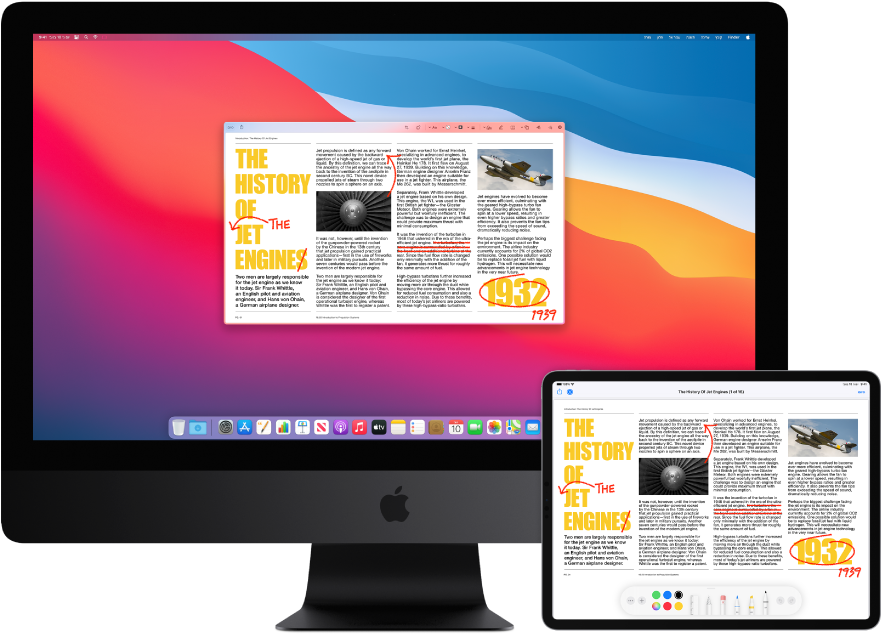
למד/י עוד. ראה/י את הכנסת שרבוטים באמצעות ״המשכיות בשרבוט״ במדריך למשתמש ב-macOS ואת המאמר ממחלקת התמיכה של Apple שימוש בסימון ב-iPad, ב-iPhone או ב-iPod touch.